Tener una experiencia agradable en Twitter o X es algo que todos esperamos. Como mínimo, el modo oscuro de Twitter puede contribuir a ello. Aunque es una característica popular en varios dispositivos, mucha gente todavía no entiende su beneficio para la plataforma social. El tema oscuro permite desbloquear un nuevo nivel de efecto estético.
Pasar tiempo en Twitter es una forma infinita de conectar con el mundo. Por eso, lo mejor es proteger tus ojos con un fondo que no te moleste. Si quieres saber cómo acceder a esta función, en este artículo encontrarás los detalles.

¿Qué es el modo oscuro de Twitter?
El modo oscuro de Twitter, conocido como modo nocturno, es una opción atractiva que cambia la apariencia de la plataforma. Esta función cambia el aspecto de todo dentro de la aplicación móvil o el sitio web: el fondo pasa de blanco a negro y el texto, de negro a blanco.
Sin embargo, el color de las imágenes y otros medios sigue siendo el mismo. Además, la plataforma social mantiene el color por defecto de los botones, las marcas de verificación de Twitter y otras características. Te estarás preguntando por qué alguien preferiría una pantalla oscura. Bueno, aparte del efecto estético que da, hay otros beneficios que obtener.
El modo de luz puede hacer que la pantalla sea visible durante el día. Pero a algunas personas esta vista les resulta agotadora, sobre todo por la noche o en condiciones de poca luz. El modo oscuro no ejerce tanta presión sobre tus ojos. Puedes activar la función mientras configuras tu cuenta de Twitter para disfrutar de sus ventajas rápidamente.
Entendemos que los usuarios puedan temer perder datos o acceso a ciertas funciones de la plataforma al activar el modo nocturno. Sin embargo, la función de oscuridad no afecta a la funcionalidad de Twitter ni añade ninguna característica extra. Solo aporta un efecto estético más agradable a la vista en entornos con poca luz.
Además, la emisión de luz azul de los dispositivos interrumpe la secreción de melatonina que necesitas para conciliar el sueño. Pero, el modo oscuro minimiza la luz azul que emite tu pantalla para ayudar a mejorar el sueño.

Cómo activar el modo oscuro en Twitter
Es posible que hayas visto capturas de pantalla de Twitter mostrando un tema oscuro y desees algo similar. La función de modo oscuro es popular, por lo que acceder a ella debería ser fácil. Además, los diferentes dispositivos y la plataforma de Twitter ofrecen soluciones para obtener el modo oscuro en Twitter.
Un método sencillo es ajustar la configuración de tu dispositivo a un tema oscuro por defecto. Algunas aplicaciones móviles como Twitter se ajustan al tema predeterminado de tu dispositivo móvil. La apariencia de la plataforma se ajustará automáticamente al tema general del dispositivo. Sin embargo, este ajuste puede afectar a la apariencia de otras aplicaciones móviles.
Este método puede no ser la mejor opción para limitar el tema a la aplicación móvil X. Otro método para restringir la vista oscura es ajustarla en la plataforma. Puedes acceder a la configuración del modo oscuro en la aplicación móvil y en el navegador. Ahora, vamos a explorar cómo habilitar la función.
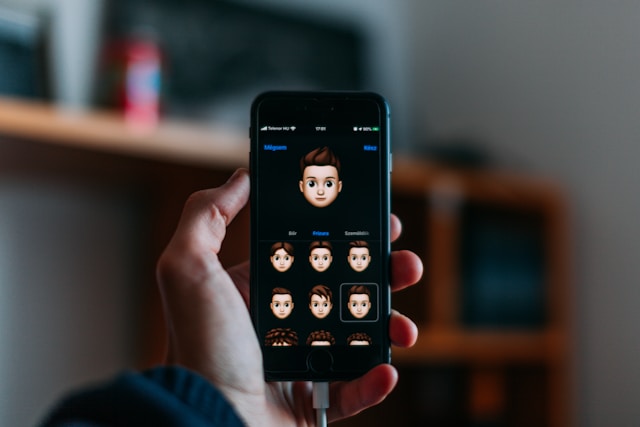
Cómo cambiar Twitter al modo oscuro
Si sabes cómo cambiar Twitter al modo oscuro, podrás disfrutar de una experiencia cómoda y que te permitirá ahorrar tiempo. Sea cual sea el método que elijas utilizar, activar la función es sencillo. Sin embargo, debes tener en cuenta que el modo oscuro que proporciona Twitter te permite acceder a opciones adicionales.
Cómo cambiar Twitter al modo nocturno en smartphones iOS y Android
La opción de modo nocturno en smartphones iOS y Android funciona de forma similar. Sin embargo, los pasos para activarlos son diferentes. Puedes activar la función en los ajustes de tu dispositivo. Entendemos que nuestros lectores pueden poseer cualquiera de los dos dispositivos, por lo que hemos proporcionado los pasos detallados para ambos.
Así es como funciona en Android en dos pasos:
- Ve a los ajustes de tu dispositivo y toca Pantalla y brillo.
- Seleccione Tema oscuro para activar la opción.
Los dispositivos Android pueden tener interfaces de usuario diferentes, por lo que los nombres y las posiciones de las opciones pueden diferir. No dejes que esto te moleste; puedes utilizar la función de búsqueda en la configuración para encontrar la opción de modo oscuro. Ahora, procedamos a habilitar la función para tu smartphone iOS.
Así es como funciona en tres pasos:
- Ve a los ajustes de tu iPhone.
- Desplácese hacia abajo en la página y pulse Pantalla y brillo.
- Localice la opción Apariencia y seleccione Oscuro.
Cómo activar el modo nocturno en la aplicación móvil de Twitter
Como ya se ha mencionado, activar manualmente el modo nocturno en la aplicación móvil de Twitter también funciona. Este método habilitará una vista oscura sólo para la aplicación. Puedes aplicar pasos similares para activar la función en Android y iPhones.
Así funciona en ocho pasos:
- Inicia la aplicación móvil Twitter, también conocida como X.
- Pulse el icono Perfil en la esquina superior izquierda.
- Desplázate hacia abajo y toca Configuración y asistencia para ver un menú desplegable.
- Seleccione Configuración y Privacidad en el menú.
- A continuación, pulse la opción Accesibilidad, Pantalla e Idiomas.
- Seleccione Pantalla o Pantalla y sonido, según la opción de su dispositivo.
- Pulsa Modo oscuro para acceder a algunas opciones.
- Pulse el botón situado en la parte superior de la página para activar la función.
En las opciones de modo oscuro, también puedes seleccionar Atenuar o Apagar luces. Atenuar te ofrece un fondo azul marino oscuro, mientras que Apagar luces es para un fondo negro puro.
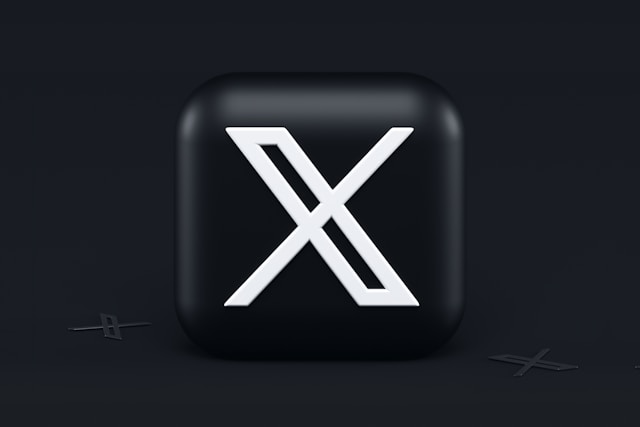
Cómo activar el modo nocturno en Twitter
Acceder a la opción de tema oscuro en el sitio web es casi similar, salvo por algunas diferencias en la navegación. Debido a la amplia vista del sitio y a su navegación única, habilitar la función requerirá pasos adicionales.
Así funciona en seis pasos:
- Accede a tu cuenta de Twitter desde un navegador web.
- Haga clic en Más en la barra lateral izquierda.
- A continuación, seleccione Configuración y Privacidad en el menú emergente.
- Seleccione la opción Accesibilidad, Pantalla e Idiomas.
- Haz clic en Visualizar para acceder a sus opciones.
- Desplácese hasta las opciones de fondo en la parte inferior de la página.
- Selecciona Dim para un fondo azul oscuro o Lights Out para un tema negro puro.
Tu fondo de Twitter cambiará instantáneamente a la opción que elijas. Al igual que la cómoda experiencia del modo oscuro de Twitter, tu perfil puede crear una experiencia agradable. Eliminar las publicaciones negativas de tu cronología puede ayudarte a empezar de cero. Si tienes miles de publicaciones de este tipo, no te preocupes; hay una solución fácil.
TweetEraser ha inventado una aplicación web fácil de usar que filtra y elimina eficazmente publicaciones masivas. Esta herramienta carga tu archivo de Twitter para eliminar varias publicaciones simultáneamente. Además, funciona sin molestarte con información promocional. Así que, ¡empieza a filtrar y limpiar tu timeline de Twitter hoy mismo!





